WooCommerceのページあたりの製品数を変更する方法
公開: 2020-11-18この記事は、WooCommerceのカスタマイズの可能性について説明することを目的として作成されました。まず、ページあたりのWooCommerce製品数を変更する方法から始めます。
WooCommerceの最も重要な利点の1つは、カスタマイズ可能な選択肢の範囲です。 ユーザーは、実質的に任意の方法でWebサイトの外観を構成できます。これは、製品ページのパーソナライズに優れています。 WooCommerceショップページでは、正確なページ数は16で、4Rows*4Columnsに分割されます。
WooCommerceストアに大量の商品がある場合は、ショップページに表示されるアイテムの数を設定することを検討している可能性があります。 これは、サイトの画像サイズ、ウィジェット、またはその他のインターフェース要因が原因である可能性があります。
WooCommerceの1ページあたりの製品数を変更する理由
ページあたりのWooCommerce製品数を変更する理由は常にあります。 それで、あなたがそうする主な動機についてまだはっきりしていないならば。
ページあたりのWooCommerce製品数を変更する理由のいくつかをリストしました:
- 各商品の詳細を表示して収益を最大化したい場合、またはページの全体的な表示を変更したい場合。
- 特に表示する商品が多い場合は、顧客が商品を閲覧して探しているものを見つけやすくなります。
- あなたのウェブサイトのアクセシビリティを高めるため。 これは、Webサイトにさまざまなアイテムがあり、さまざまなアイコンやウィジェットが正しく表示されないことが原因である可能性があります。
1ページあたりのWooCommerce製品数を変更する4つの方法
WooCommerceユーザーの場合、この問題に対する簡単な解決策がいくつかあります。
方法1:テーマカスタマイザーを使用する
ページあたりのWooCommerce製品数を変更する最良の方法は、テーマ設定を調整することです。 テーマでそれができることを確認してください。
テーマでWooCommerceのページあたりの商品数を変更できることを確認した後。 与えられた手順に従ってください:
- WordPressダッシュボードに移動します
- [外観]>>[カスタマイズ]に移動します
- それをクリックすると、WordPressテーマカスタマイザーエンジンが開きます。
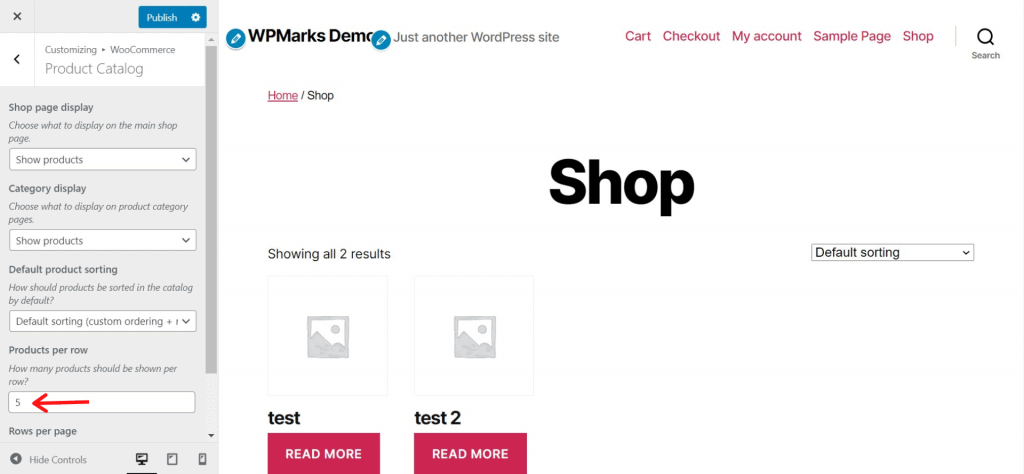
- 左側のサイドバーでWooCommerceをクリックします
- 次に、製品カタログに移動します。 行ごとに製品を検索
- 次に、タブごとのアイテム数を希望する数に設定できます。 1ページあたりの行数もカスタマイズできます。
一部のテーマでは、投稿行ごとに変更することはできません。 したがって、テーマのカスタマイズツールでこれが見つからない場合、テーマではこの機能を使用できません。
方法2:サードパーティのテーマ設定を使用する
追加のサードパーティテーマを選択した場合、上記のデフォルトのWooCommerce設定を使用できる場合とできない場合があります。 一部のテーマには、タブごとの製品数を調整するための独自の設定があります。

たとえば、OceanWPテーマは、以下で説明するように、この設定をWooCommerce >> Archives >> Shop PostsPerPage設定で表示します。
それだけでなく、これらのサードパーティのテーマはさまざまなカスタマイズオプションを提供します。
方法3:コードスニペットを使用する
テーマにデフォルトのWooCommerce設定が表示されない場合、または製品の数を変更するカスタム設定が提供されない場合は、コードの簡単なスニペットを使用して、アクティブ化されたWebサイトテーマのテーマ機能(functions.php)ファイルに追加できます。
以下のコードスニペットをコピーして、.php関数の最後に貼り付けます。
//ページごとに表示されるWooCommerce製品の数を変更します
add_filter('loop_shop_per_page'、'lw_loop_shop_per_page'、30);
function lw_loop_shop_per_page($ products){
$ products = 16;
$productsを返します。
}
値16を、前のコードスニペットで選択した値に置き換えます。
上記のスニペットが機能しない場合は、次のコードスニペットを使用できます。
//ページごとに表示されるWooCommerce製品の数を変更します add_filter('loop_shop_per_page'、create_function('$ products'、'return 16;')、30);
値16を、前のコードスニペットで選択した値に置き換えます。
各ページの列数を変更する
スレッドが通常のWooCommerce構成を共有していない場合は、有効なWebサイトテーマのテーマ関数(functions.php)ファイルに追加する簡単なコードスニペットを選択できます。
//ページごとに表示される列の数を変更します
add_filter('loop_shop_columns'、'lw_loop_shop_columns');
function lw_loop_shop_columns($ columns){
$ columns = 8;
$columnsを返します。
}値8を、前のコードスニペットで選択した値に置き換えます。
方法4:WordPressプラグインを使用する
コーディングが好きではない平均的なユーザーにとって、より快適なソリューションが得られました。 ページあたりの製品数を変更するには、WooShortcodesKitプラグインをお勧めします。
ウーショートコードキット
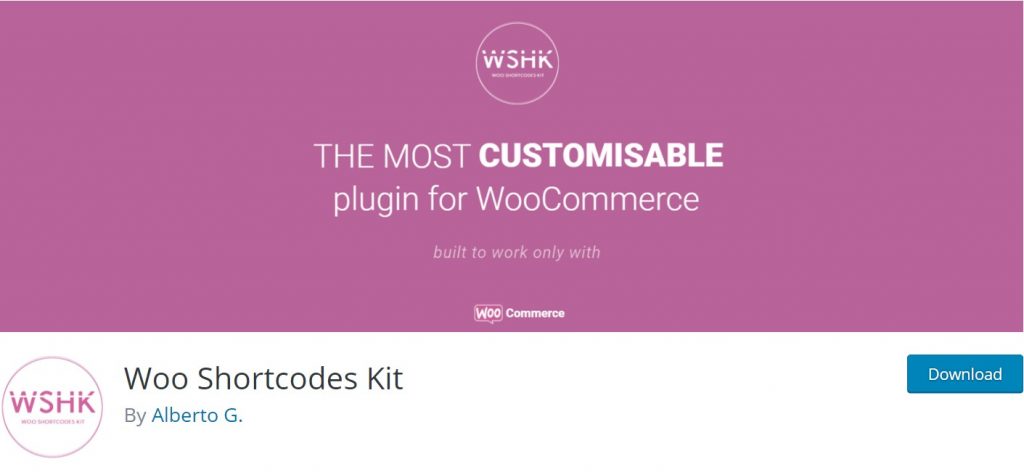
このプラグインは、メニュー、ストア、ユーザーアカウント、アクセス、制限、チェックアウトなど、Webサイトの複数の視点を適応させるための60を超える機能とショートカットを提供します。 ここからプラグインをダウンロードしてアクティブ化します。
従う必要のある手順は次のとおりです。
- プラグインをダウンロードしてアクティブ化する
- WordPressダッシュボードに移動します
- [設定]に移動します
- 下にスクロールして、「ショップページをカスタマイズまたは構築する」設定を見つけます。 それをクリックして、追加のサブセットを表示します。
- 設定から「ページマネージャーごとに製品を有効にする」に切り替えます
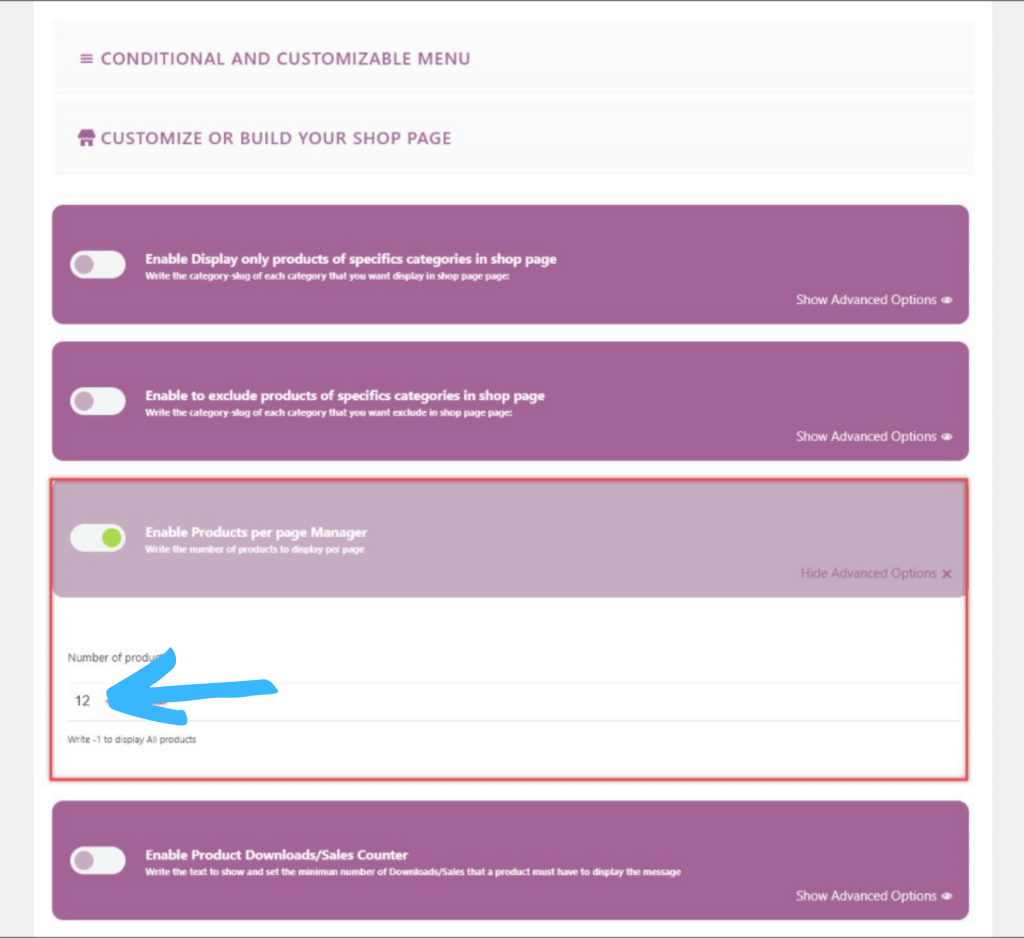
- 次に、対応する設定の右下にある[詳細オプションを表示]を押して、さまざまな場所を表示します。
- 表示されたテキストフィールドで、ページあたりの製品数を決定します。
上のスクリーンショットでは、デフォルトのページ数は12です。簡単にカスタマイズできます。
ビデオチュートリアル
まとめる
おめでとうございます、あなたはついにページあたりの製品のWooCommerce数を変更する方法を学びました。 さらに、訪問者の何人かは、 WordPressにVimeoビデオを埋め込む方法についても私たちに尋ねました。 これに関する専用の記事をチェックしてください。
この投稿を楽しんだら、 YouTubeチャンネルでWordPressビデオチュートリアルを購読してください。 TwitterやPinterestでもフォローすることを忘れないでください。
訪問者からの提案は常に改善の動機となるため、受け入れます。 以下にコメントしてください。
